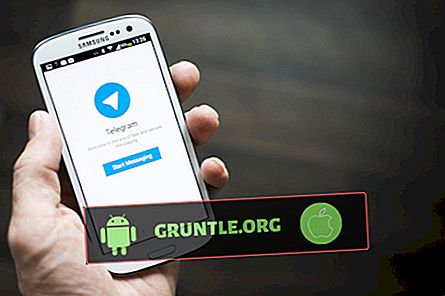- Aprende cómo solucionar el problema de la pantalla negra de la muerte en tu Samsung Galaxy S8 Plus usando el método que algunos de nuestros lectores confirmaron haber trabajado para ellos.
- Aprenda cómo solucionar problemas de su teléfono que tiene BSoD y no responderá a los procedimientos de reinicio forzado.
La pantalla negra de la muerte (BSoD) a menudo ocurre cuando su teléfono experimenta problemas de firmware que a menudo pueden ocasionar problemas relacionados con el rendimiento, como congelación, retraso y bloqueo de aplicaciones. De hecho, el BSoD a menudo es solo un bloqueo del sistema y puede suceder con los teléfonos inteligentes Android premium y de nivel de entrada por igual. Sin embargo, recientemente hemos sido contactados por varios propietarios de Samsung Galaxy S8 Plus que se han quejado de que sus teléfonos no pueden encenderse. La mayoría de ellos declararon que su dispositivo ya no respondería la tecla de Encendido ni al cargador.
Para algunos, el problema comenzó después de una actualización, mientras que otros dijeron que comenzó de la nada sin una razón obvia. Afortunadamente, esta no es la primera vez que encontramos este problema, por lo que ya sabemos una o dos cosas que pueden ayudar a solucionarlo. Por lo tanto, si usted es uno de los propietarios de este dispositivo y actualmente tiene un problema similar, continúe leyendo, ya que esta publicación puede ayudarlo.
Ahora, antes de pasar a la solución, si actualmente experimenta un problema diferente, intente visitar nuestra página de solución de problemas, ya que ya hemos abordado algunos de los problemas más comunes que los propietarios encontraron con su dispositivo. Encuentre problemas similares a los suyos y no dude en utilizar nuestras soluciones o guías de solución de problemas. Sin embargo, si no funcionan y si necesita más ayuda, contáctenos completando nuestros problemas de Android
Solución a Galaxy S8 + Black Screen of Death
Este problema es bastante fácil de solucionar, siempre que no se haya producido debido a daños físicos o líquidos. Hemos encontrado problemas similares unas semanas después del lanzamiento de este teléfono desde que comenzamos a publicar guías de solución de problemas. Muchos de nuestros lectores nos informaron que confirmaron que sus problemas estaban solucionados y ahora sabemos qué funciona y qué no. Compartiré con ustedes la solución más efectiva para este problema.
Cuando su teléfono se apaga solo sin razón aparente o causa y se niega a volver a encenderlo, esto es lo que debe hacer al respecto:
- Mantenga presionado el botón para bajar el volumen y la tecla de encendido simultáneamente durante 10 segundos.
Asumiendo que esto es solo un problema con el firmware y que su teléfono todavía tiene suficiente batería y sin ningún problema con su hardware, debería iniciarse normalmente después de realizar este procedimiento. Sin embargo, si su Galaxy S8 + aún no se enciende después de hacer esto, entonces debería intentar hacer lo siguiente:
- Mantenga presionado el botón para bajar el volumen primero y no lo suelte.
- Mantenga presionada la tecla Encendido mientras mantiene presionado el botón Bajar volumen.
- Mantenga ambas teclas presionadas juntas durante 10 segundos.
Básicamente tiene el mismo efecto que el primero, pero la razón por la que debe hacer esto es para asegurarse de que está realizando el procedimiento correctamente. Tenga en cuenta que al presionar la tecla Encendido primero se activará de inmediato el teléfono y, si se atrasa manteniendo presionada la tecla Bajar volumen, no podrá simular la desconexión de la batería, por lo que no se iniciará el Reinicio forzado. Es mejor mantener presionado el botón para bajar el volumen antes de presionar la tecla Encendido. Sin embargo, si esto tampoco soluciona el problema, intente hacerlo ...
- Enchufe el cargador a una toma de corriente que funcione.
- Conecte su teléfono a él utilizando el cable de carga / datos original.
- Independientemente de si el teléfono responde al cargador o no, déjelo conectado al cargador durante al menos diez minutos.
- Ahora intente realizar el procedimiento de reinicio forzado una vez más, pero esta vez mientras el dispositivo está conectado a su cargador.
Si aún así no responde a esto, entonces el problema es más que un simple bloqueo o falla del sistema. Debe solucionarlo para ver si aún es capaz de encenderse sin abrirse. Continúe leyendo a continuación mientras preparo una guía de solución de problemas para que la siga.
POSTES PERTINENTES:
- Galaxy S8 + se apaga solo, la pantalla permanece en negro y no se enciende, otros problemas
- Cómo reparar el Verizon Galaxy S8 Plus que se está cargando muy lentamente / la carga rápida no funciona [Guía de solución de problemas]
- Qué hacer con su Samsung Galaxy S8 Plus que sigue mostrando un error de "humedad detectada" [Guía de solución de problemas]
- El error de detección de humedad del Samsung Galaxy S8 + aparece cuando se agota la batería Problema y otros problemas relacionados
- Cómo reparar su Samsung Galaxy S8 Plus que no se carga [Guía de solución de problemas]
Solución de problemas de Galaxy S8 + con Black Screen of Death
Incluso si su teléfono no respondió al procedimiento anterior, aún existe la posibilidad de que podamos solucionar este problema sin llevar el teléfono al centro de servicio. Sin embargo, no hay garantía porque todo depende de la gravedad del problema o de cómo comenzó. Por lo tanto, debemos realizar algunos procedimientos para solucionarlo y ver si podemos hacer que se active de una forma u otra.
Para los propietarios que no se sienten cómodos con los procedimientos de solución de problemas, les sugiero que traigan sus dispositivos directamente al centro de servicio para que un técnico de Samsung pueda verificarlo por usted. Pero para aquellos que desean solucionar algunos problemas en un intento por solucionar el problema sin mucha molestia, continúen leyendo, ya que esta guía puede ayudarlos.
Compruebe si hay signos de daños físicos y líquidos.
Antes de hacerle nada a su teléfono, es mejor que intente verificar posibles signos de daño físico y / o líquido. Esto es lo que debes hacer:
- Compruebe si hay arañazos, abolladuras y grietas. Cualquier fuerza que pueda dañar el teléfono debe dejar una marca. Si hay grietas visibles en la pantalla, no necesariamente significa que todo el teléfono está dañado, podría ser solo un problema con el panel de la pantalla y reemplazarlo podría darle vida a su teléfono, pero nuevamente, debe traer el teléfono al centro de servicio.
- Mire el puerto USB o el cargador para ver si hay algún tipo de humedad allí. Puede usar un hisopo de algodón para limpiar el área o insertar un pequeño trozo de papel de seda para absorber la humedad.
- También debe verificar el indicador de daños por líquidos (LDI) para saber si el líquido ingresó al dispositivo y desordenó los circuitos. Si el LDI sigue siendo blanco, entonces su teléfono está libre de daños por líquidos, pero si se volvió rojo o púrpura, entonces el agua ha llegado a su teléfono.
Si hay signos claros de daño físico y / o líquido, debe llevar su teléfono inmediatamente al centro de servicio para que el técnico pueda hacer algo al respecto.
Intenta ejecutar tu dispositivo en modo seguro
Ya me he encontrado algunas veces en que algunas aplicaciones de terceros causaron el bloqueo del sistema y es muy posible en este escenario. Pero la buena noticia es que puede deshabilitar todas las aplicaciones de terceros ejecutando el dispositivo en modo seguro. Suponiendo que ese sea el caso en su teléfono en este momento, debería poder ejecutarse en este modo, por lo que realmente vale la pena intentarlo. Así es como ejecuta su dispositivo en este modo:
- Apaga el dispositivo.
- Mantenga presionada la tecla Encendido más allá de la pantalla del nombre del modelo.
- Cuando aparezca "SAMSUNG" en la pantalla, suelte la tecla Encendido.
- Inmediatamente después de soltar la tecla Encendido, mantenga presionada la tecla Bajar volumen.
- Continúe presionando la tecla para bajar el volumen hasta que el dispositivo termine de reiniciarse.
- El modo seguro se mostrará en la esquina inferior izquierda de la pantalla.
- Suelta la tecla para bajar el volumen cuando veas el modo seguro.
Si tiene éxito, lo siguiente que debe hacer es buscar aplicaciones que puedan estar causando el problema y desinstalarlas una por una. Cada vez que desinstale una aplicación, debe intentar reiniciar su teléfono en modo normal. Pero la cuestión es que ya puede considerar este problema solucionado porque el teléfono realmente se encendió en modo seguro. Entonces, si puede encontrar la aplicación que está causando toda la confusión, entonces puede solucionar este problema en poco tiempo.
Así es como desinstala una aplicación de su teléfono:
- Desde la pantalla de inicio, deslice hacia arriba en un lugar vacío para abrir la bandeja de aplicaciones.
- Toque Configuración> Aplicaciones.
- Toque la aplicación deseada en la lista predeterminada o toque el icono de 3 puntos> Mostrar aplicaciones del sistema para mostrar las aplicaciones preinstaladas.
- Toca la aplicación deseada.
- Toca Desinstalar.
- Toque Desinstalar nuevamente para confirmar.
Por otro lado, si el teléfono no responde cuando intenta iniciarlo en modo seguro, entonces tiene una cosa más que puede hacer sobre este problema
Intenta arrancar tu S8 + en modo de recuperación
La recuperación del sistema Android es a prueba de fallas de casi todos los dispositivos Android. Siempre que haya errores en el firmware, los usuarios pueden iniciar en modo Recuperación para recuperar el control sobre sus teléfonos. Básicamente, incluso si su teléfono tiene algunos problemas serios con el firmware mientras el hardware esté bien, debería poder arrancar en este modo. Eso es lo que debe hacer en este momento y, si tiene éxito, puede intentar limpiar primero la partición de caché y, si todavía hay problemas para arrancar, puede hacer el reinicio maestro.
Cómo arrancar en modo de recuperación y borrar la partición de caché
- Mantenga presionada la tecla Subir volumen y la tecla Bixby, luego mantenga presionada la tecla Encendido.
- Cuando aparezca el logotipo de Android, suelte todas las teclas ("Instalar actualización del sistema" se mostrará durante aproximadamente 30 a 60 segundos antes de mostrar las opciones del menú de recuperación del sistema Android).
- Presiona la tecla Bajar volumen varias veces para resaltar "borrar partición de caché".
- Presione la tecla Encendido para seleccionar.
- Presiona la tecla Bajar volumen para resaltar “sí” y presiona la tecla Encendido para seleccionar.
- Cuando se completa la eliminación de la partición de caché, se resalta "Reiniciar sistema ahora".
- Presione la tecla Encendido para reiniciar el dispositivo.
Cómo arrancar en modo de recuperación y hacer el reinicio maestro
- Mantenga presionada la tecla Subir volumen y la tecla Bixby, luego mantenga presionada la tecla Encendido.
- Cuando aparezca el logotipo verde de Android, suelte todas las teclas (se mostrará 'Instalar actualización del sistema' durante unos 30 a 60 segundos antes de mostrar las opciones del menú de recuperación del sistema Android).
- Presiona la tecla Bajar volumen varias veces para resaltar "borrar datos / restablecer valores de fábrica".
- Presione el botón de Encendido para seleccionar.
- Presiona la tecla Bajar volumen hasta que se resalte 'Sí - eliminar todos los datos del usuario'.
- Presione el botón de Encendido para seleccionar e iniciar el reinicio maestro.
- Cuando se completa el reinicio maestro, se resalta "Reiniciar sistema ahora".
- Presione la tecla Encendido para reiniciar el dispositivo.
Si todo lo demás falla, debe llevar el teléfono al centro de servicio para que el técnico pueda verificarlo por usted porque en este punto, casi podemos estar seguros de que realmente hay un problema con el hardware.
Espero que esta guía de solución de problemas arroje algo de luz a sus preguntas. Si alguna vez necesita nuestra ayuda, no dude en contactarnos.
Conectate con nosotros
Siempre estamos abiertos a sus problemas, preguntas y sugerencias, así que no dude en contactarnos completando este formulario. Este es un servicio gratuito que ofrecemos y no le cobraremos ni un centavo. Pero tenga en cuenta que recibimos cientos de correos electrónicos todos los días y es imposible para nosotros responder a cada uno de ellos. Pero tenga la seguridad de que leemos cada mensaje que recibimos. Para aquellos a quienes hemos ayudado, corra la voz compartiendo nuestras publicaciones con sus amigos o simplemente haciendo clic en Me gusta en nuestra página de Facebook y Google+ o síganos en Twitter.
Publicaciones de Galaxy S8 Plus que te gustaría leer:
- Cómo reparar Samsung Galaxy S8 Plus con pantalla negra y luz azul intermitente [Guía de solución de problemas]
- Cómo reparar su Samsung Galaxy S8 Plus que ya no se carga [Guía de solución de problemas]
- Qué hacer con su Samsung Galaxy S8 Plus que funciona tan lento y lento al abrir aplicaciones [Guía de solución de problemas]
- Cómo reparar su Samsung Galaxy S8 Plus con pantalla negra y luces azules intermitentes [Guía de solución de problemas]
- Qué hacer con su Samsung Galaxy S8 Plus que sigue reiniciando / reiniciando [Guía de solución de problemas]




![Cómo reparar la aplicación de YouTube que se bloquea o no funciona correctamente en su Apple iPhone XR [Guía de solución de problemas]](https://cdn.gruntle.org/files/4850/4850-min.jpg)
![Cómo arreglar un Apple iPhone SE que no se enciende [Guía de solución de problemas]](https://cdn.gruntle.org/files/4866/4866-min.jpg)